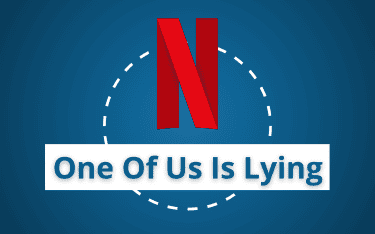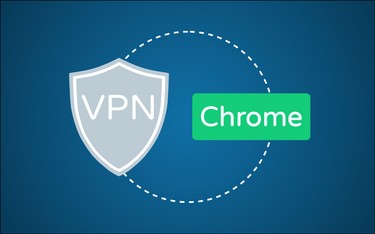Klicke auf den folgenden Link, um dir die Tabelle zu meinen Office-Alternativen auf Notion (externe Website) anzusehen. Dort kannst du außerdem nach Kriterien filtern oder sortieren, um so den besten Dienst für deine Anforderungen zu finden 🙂
–> Office-Alternativen auf Notion ansehen <–

Warum habe ich den Link nicht direkt auf YouTube gepackt?
Zum einen wird auf dieser Seite in Kürze ein ausführlicher Ratgeber-Artikel veröffentlicht. Zum anderen gibt es unserer Website einen kleinen Boost bei Google, da du nach unserer „Brand“ (PrivacyTutor) gesucht hast.